您的某个硬盘(无论是内置硬盘、外置USB硬盘还是SD卡)是否突然变成了RAW格式,导致无法访问其中的文件?您可能会看到Windows提示需要格式化硬盘以修复问题。请不要急于操作!格式化会删除所有数据,这显然是您最不愿意看到的结果。
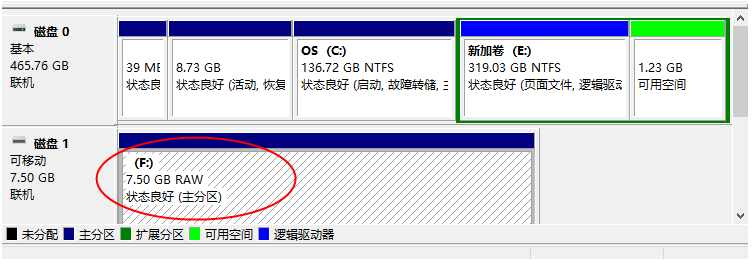
本指南将为您详细介绍RAW分区的概念、如何安全恢复RAW分区中的数据以及如何恢复硬盘的全部功能。让我们一起找回丢失的文件,让硬盘恢复正常运行。
当 Windows 无法识别硬盘上的文件系统时,会出现 RAW 分区。这可能是由于以下几种原因:文件系统(如 NTFS 或 FAT32)已损坏,或者硬盘被格式化为 Windows 不支持的文件系统,例如 macOS 使用的 HFS+。
将HFS+硬盘插入Windows PC时,系统会将其识别为RAW格式,因为 Windows 无法识别该文件系统。同样,不正确弹出、断电或硬件故障也可能导致文件系统损坏,使其变成 RAW 分区。这样一来,您将无法访问硬盘上的文件,并且 Windows 可能会提示您格式化硬盘。
格式化虽然快捷,但会删除所有数据。不过好消息是,即使在RAW分区中,数据通常仍保持完好。优先恢复RAW分区中的数据,可在尝试修复操作前进行备份以确保文件安全。
无论是硬盘、USB还是外置硬盘,您都可以恢复RAW分区的数据并恢复硬盘功能。主要有两种方法:仅恢复数据或尝试修复分区本身。修复分区可能会有数据丢失的风险,因此我们将首先指导您采取最安全的步骤来恢复RAW分区的数据。
以下分步骤介绍如何安全恢复RAW分区数据及修复分区功能。
1. 使用恢复软件恢复 RAW 分区数据
要使用都叫兽™数据恢复软件恢复数据,请按照下列步骤操作:
步骤 1 :从官网下载并安装都叫兽™数据恢复软件,然后启动程序。选择“格式化恢复”选项,该选项适用于从已格式化分区或存储卡中恢复数据。请确保将软件安装在与数据丢失分区不同的驱动器上,以避免数据覆盖。
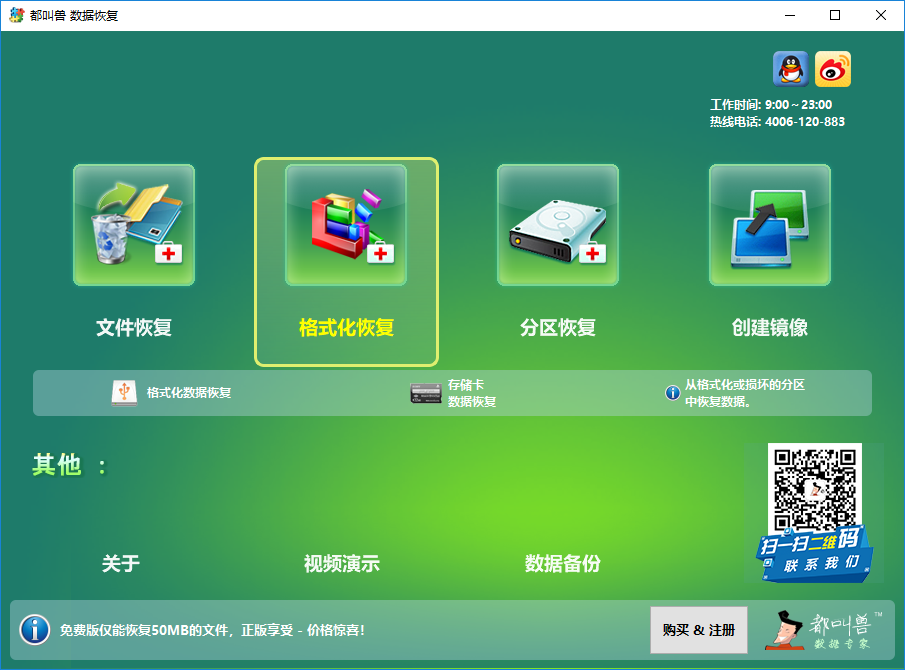
都叫兽™数据恢复软件特点
- 文件恢复 :快速恢复由于意外删除 或清空回收站而丢失的文件。
- 格式化恢复 :从无法访问或格式化的分区中检索文件,非常适合 RAW 分区恢复。
- 分区恢复 :分析分区信息并对整个磁盘进行全面扫描。
- 映像创建 :创建分区的备份映像以保存其当前状态。
步骤 2 :选择包含丢失文件的RAW分区或已格式化分区,然后单击 下一步 开始扫描过程。
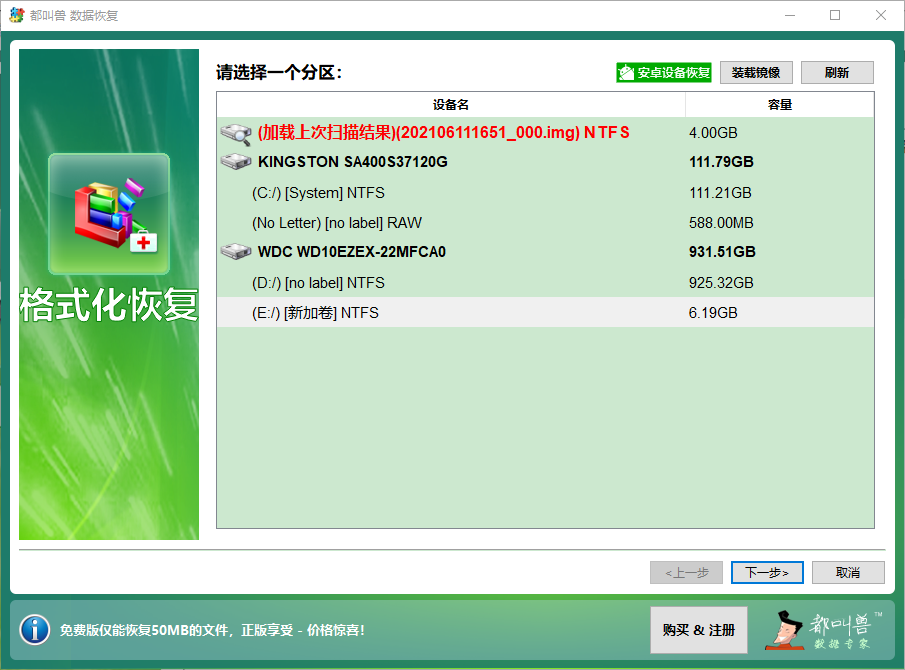
步骤 3 :扫描完成后,预览可恢复的文件,选择需要恢复的文件,然后点击“恢复”按钮。为避免数据覆盖,请将恢复的文件保存到其他驱动器上。
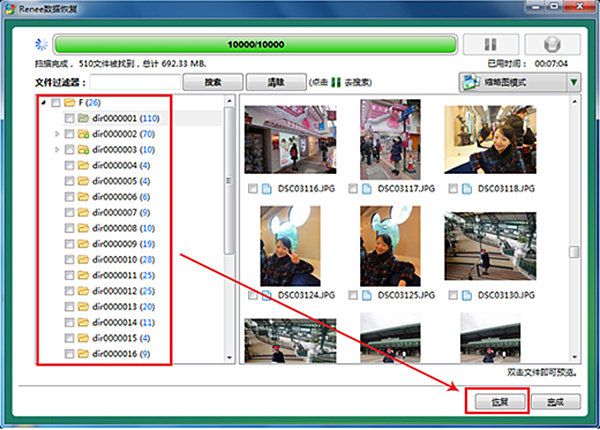
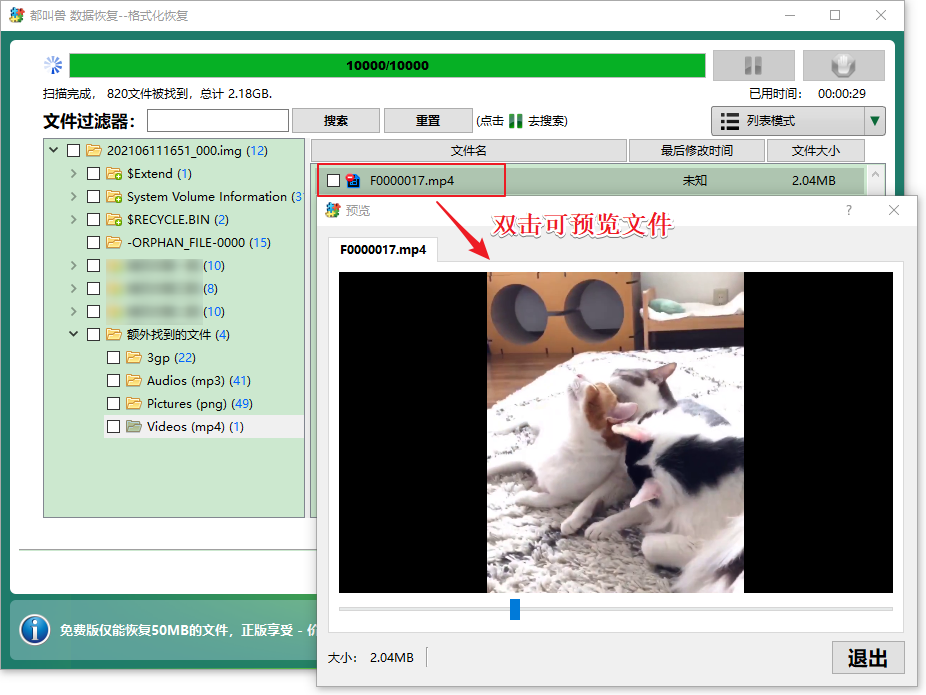
此方法可确保恢复RAW分区数据,避免进一步损坏风险。在确保数据安全后,您可以尝试以下方法修复RAW分区。
下面介绍如何运行 CHKDSK:
1. 按 Windows 键,输入
Cmd,右键单击它,然后选择 以管理员身份运行 。
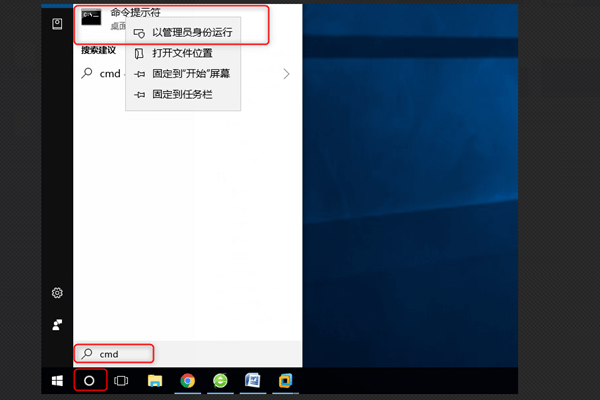
2. 输入命令:
chkdsk [驱动器字母] : /f /r(将 [驱动器字母] 替换为您的 RAW 分区的盘符,例如 D:)。/f 参数用于修复文件系统错误,/r 参数用于从坏扇区恢复可读数据。
3. 等待 CHKDSK 完成。它会报告是否修复了问题。
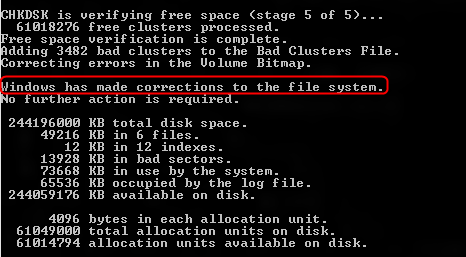
4. 完成后,打开 此电脑 并检查驱动器现在是否显示为 NTFS 而不是 RAW。
如果CHKDSK无效,可尝试以下工具。
如果 CHKDSK 失败或您的分区不是 NTFS 格式,TestDisk 是一款免费且功能强大的工具,可用于恢复 RAW 分区。它能够扫描丢失的分区并重建分区表,从而有可能将驱动器恢复到原始状态而无需格式化。
注意 :错误地重写分区表可能会导致数据丢失,因此请使用都叫兽™数据恢复软件恢复RAW分区数据或在继续之前创建完整备份。
请按照以下步骤使用 TestDisk:
1. 从官方网站下载 TestDisk,解压文件,然后以管理员身份运行可执行文件。
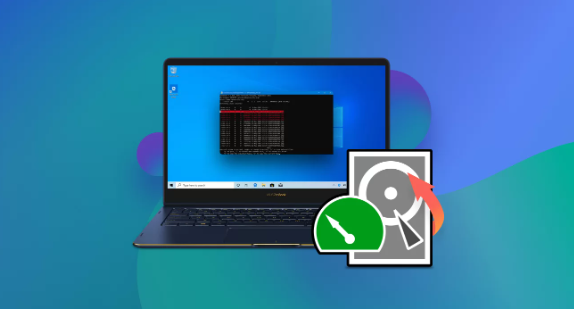
2. 选择 创建 以生成用于故障排除的日志文件。
3. 使用箭头键选择包含RAW分区的磁盘。TestDisk通常会自动检测分区表类型(对于大多数PC,通常为Intel/PC分区)。
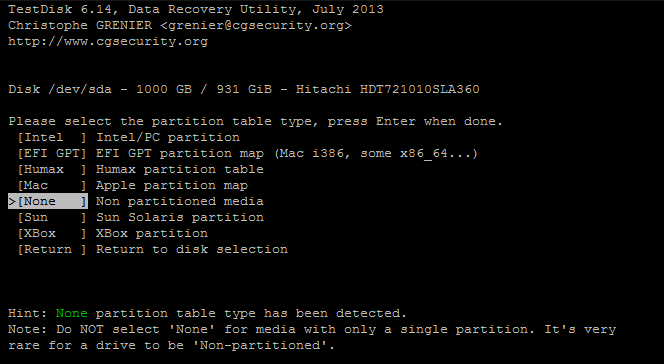
4. 选择 分析 ,然后选择 快速搜索 来扫描丢失的分区。
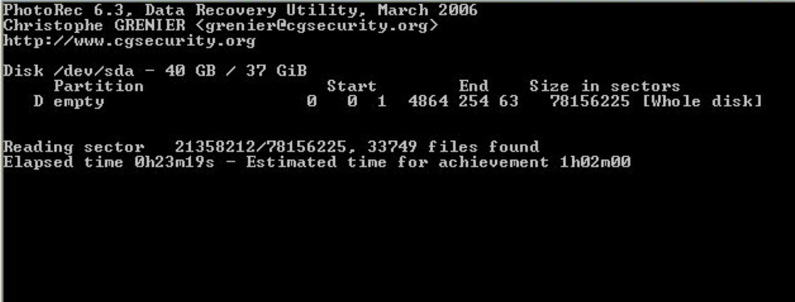
5. 当 TestDisk 列出找到的分区时,请选择正确的分区。如果信息无误,请选择写入以更新分区表。若“快速搜索”未能成功,建议使用深度搜索进行更全面的扫描。
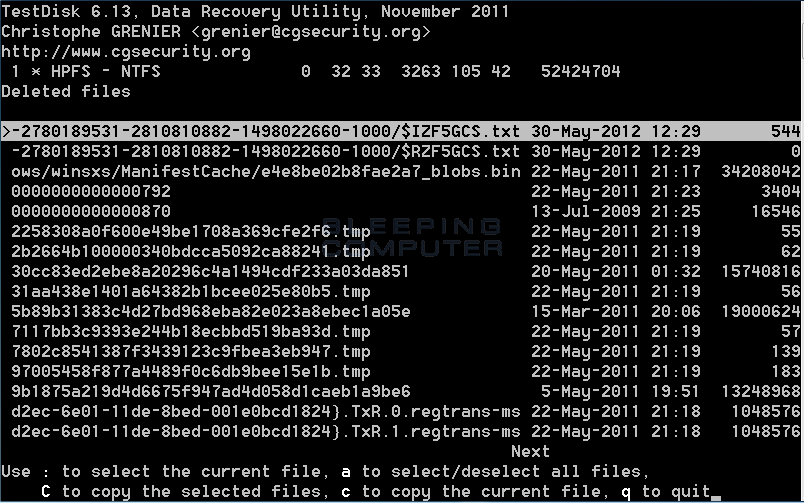
6. 按 Y 确认,关闭 TestDisk,重新启动电脑,然后检查该分区是否可访问。
如果 TestDisk 无法解决问题或驱动器未在设备管理器中显示,可能是物理故障。建议联系具备专业设备的数据恢复服务提供商,以恢复 RAW 分区中的数据。
在成功恢复RAW分区数据后,可通过格式化修复分区以恢复其功能。格式化将用新的文件系统(如NTFS或exFAT)替换已损坏或不支持的文件系统,从而解决RAW分区问题。
以下是使用 磁盘管理 进行格式化的最简单方法:
1. 右键单击“开始”按钮或按 Windows 键 + X ,然后选择 磁盘管理 。
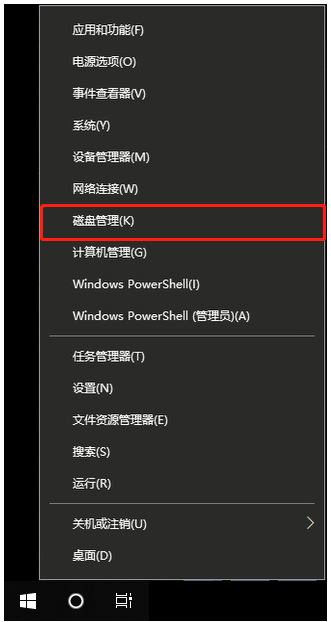
2. 找到RAW分区(“文件系统”列中显示为“RAW”或空白)。右键单击它并选择 格式化 。
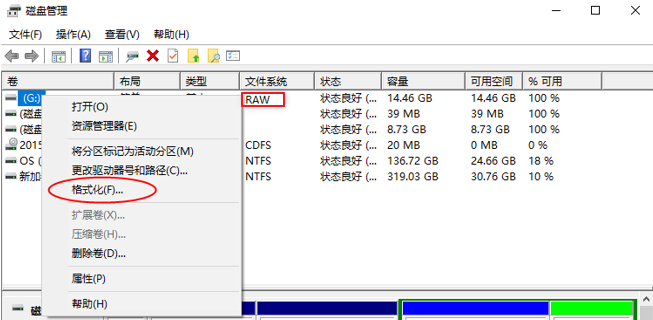
3. 选择文件系统(硬盘为 NTFS,USB 为 exFAT)。如果需要,请在 卷标 字段中添加名称。
4. 勾选 执行快速格式化 以加快速度,然后点击 确定 。
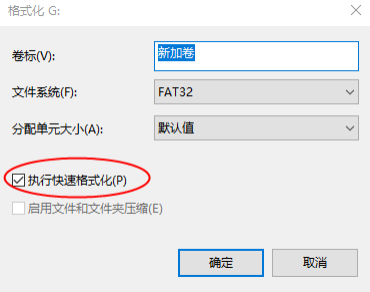
5. 点击 确定 确认格式化将删除数据的警告。
完成后,分区将不再是 RAW 格式,可以随时使用。
恢复RAW分区数据并修复驱动器是一项复杂任务。首先,可以使用都叫兽™数据恢复软件等工具来恢复RAW分区中的数据。接着,利用CHKDSK或TestDisk修复分区,以恢复文件和驱动器功能。如果上述方法均无效,格式化是修复RAW分区的有效手段,但在此之前必须确保已成功备份所有重要数据。
为防止未来出现RAW分区问题:
- 安全弹出 外部驱动器以避免文件系统损坏。
- 使用“开始”菜单正确关机,以防止因突然断电而导致数据丢失。
- 检查兼容性 :如果由于文件系统不受支持而导致驱动器显示为 RAW,请在重新格式化之前将数据传输到兼容的系统。
- 监控驱动器健康状况 :使用 CrystalDiskInfo 的 S.M.A.R.T. 功能等工具,尽早发现问题。
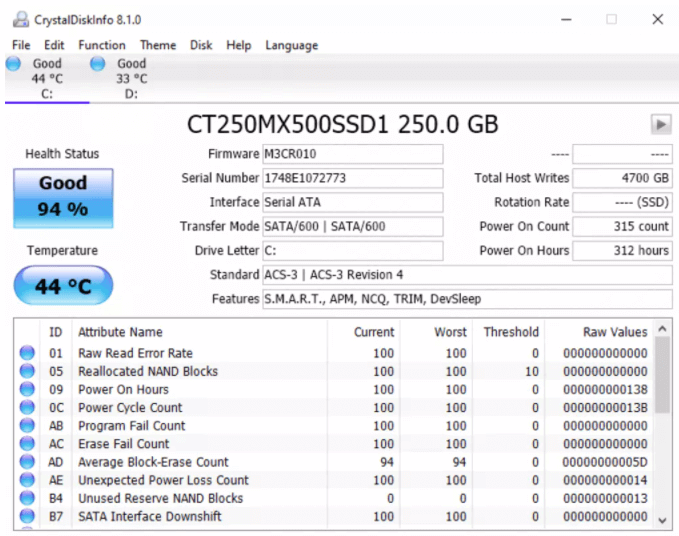
如果硬盘持续显示为RAW状态,可能存在硬件故障。请考虑更换硬盘,并定期备份数据。
我可以不格式化就恢复 RAW 分区数据吗?
您可以使用都叫兽™数据恢复软件或TestDisk等工具来恢复RAW分区的数据,而无需进行格式化。如果问题是由于文件系统不被支持引起的,请将驱动器连接到兼容的系统(例如,对于HFS+驱动器,请使用macOS)。在尝试修复之前,请先恢复RAW分区中的数据,以防止数据丢失。
如果 CHKDSK 不适用于我的 RAW 分区怎么办?
CHKDSK 适用于损坏程度较小的 NTFS 分区。若其无法解决问题,建议使用都叫兽™数据恢复软件来恢复 RAW 分区的数据,并尝试用 TestDisk 进行分区恢复。对于存在物理损坏的驱动器,推荐寻求专业的数据恢复服务。
如何免费恢复 RAW 分区数据?
免费工具如TestDisk和PhotoRec可恢复RAW分区数据;都叫兽™数据恢复软件免费版支持最大500MB数据恢复。TestDisk 适用于分区恢复,而 PhotoRec 则通过扫描文件签名来专门恢复照片和文档等文件。
我可以修复 RAW 分区而不丢失数据吗?
要在不丢失数据的情况下修复RAW分区,首先使用都叫兽™数据恢复软件恢复RAW分区中的数据。接着,利用TestDisk修复分区表。如果修复未成功,可能需要进行格式化操作,但在此之前务必先通过备份或恢复工具保护好重要数据。
如何在 RAW 分区上运行 CHKDSK?
CHKDSK 仅适用于可识别的文件系统(如NTFS)。如果分区是 RAW 格式,请先使用 TestDisk 还原文件系统。然后,运行以下命令执行 CHKDSK:
chkdsk [ Drive Letter ] : /f /r
用户评论
HD
各位老铁,
我的外置硬盘抽风了,磁盘管理显示RAW格式,完全访问不了文件!我在考虑格式化成NTFS然后用类似Renee Undeleter的工具恢复数据。有人试过这种操作吗?求支招!
我的外置硬盘抽风了,磁盘管理显示RAW格式,完全访问不了文件!我在考虑格式化成NTFS然后用类似Renee Undeleter的工具恢复数据。有人试过这种操作吗?求支招!
数据
hdd_918兄,
试过CHKDSK没?我之前硬盘变RAW用这个修复过,好歹能抢救文件。恢复工具虽然能用,但可能找回一堆垃圾数据混着有用的
试过CHKDSK没?我之前硬盘变RAW用这个修复过,好歹能抢救文件。恢复工具虽然能用,但可能找回一堆垃圾数据混着有用的
HD
数据大侠,
试过CHKDSK但读不出硬盘。你当时用/f参数还是只读模式?
试过CHKDSK但读不出硬盘。你当时用/f参数还是只读模式?
数据
老哥,记不太清了,可能两个都试过。后来系统把盘格了,我又重新拷贝到新盘,简直心累
技术
是不是你之前帖子说的870EVO?建议集中在那帖讨论避免混乱哈~
系统
CHKDSK的/f参数修文件系统错误超管用!格式化是下下策,hdd_918千万别直接格盘啊
工具
Renee Undeleter救RAW盘贼稳,特别是主文件表损坏的情况,扫分区恢复文件杠杠的
资源
要数据重要的话试试www.grc.com的工具,虽然收费但效果拔群
硬件
通电状态的数据可能凉了,建议用Renee Undeleter基础恢复,复杂情况得拆芯片搞原始数据读取
免费
Lazesoft Recovery Suite家用免费版可以试试看呀~
资源
恢复工具太多啦,https://www.gnu.org/software/ddrescue/ 这GNU工具也超靠谱的!
HD
感谢各位老铁!
更新:快速格式化后跑Renee Undeleter找回了1TB数据,目录结构都回来了!这个盘可以退休了,新开了讨论帖方便后人查阅~
更新:快速格式化后跑Renee Undeleter找回了1TB数据,目录结构都回来了!这个盘可以退休了,新开了讨论帖方便后人查阅~
开源
TestDisk修RAW分区超神!免费DOS工具救回被删分区超稳
柠檬
帮闺蜜修HP笔记本,1TB硬盘变RAW了!900G重要文件啊 求靠谱恢复工具推荐!!
克隆
先克隆硬盘防止二次伤害!Linux用dd_rescue克隆完再用Renee Undeleter扫描恢复,稳
软件
R-Studio测过能扫NTFS的RAW分区,记得别装坏盘上!更多方案看http://hardforum.com/showthread.php?t=1725422
柠檬
用USB接台式机跑R-Studio,其他软件都让我先格式化,这不是要命嘛
柠檬
R-Studio狂报CRC错误!闺蜜哭惨了,这肯定是硬件挂了吧?
云备
绝对是硬件问题!教她用Dropbox云备份吧,亡羊补牢啊☁️
柠檬
现在她买Mac了,说苹果永不掉盘 外置硬盘亡羊补牢中,感谢建议!
Page 1
留下评论
您的评论已提交,正在等待审核。








 粤公网安备 44070302000281号
粤公网安备 44070302000281号

各位老铁,
我的外置硬盘抽风了,磁盘管理显示RAW格式,完全访问不了文件!我在考虑格式化成NTFS然后用类似Renee Undeleter的工具恢复数据。有人试过这种操作吗?求支招!
hdd_918兄,
试过CHKDSK没?我之前硬盘变RAW用这个修复过,好歹能抢救文件。恢复工具虽然能用,但可能找回一堆垃圾数据混着有用的
数据大侠,
试过CHKDSK但读不出硬盘。你当时用/f参数还是只读模式?
老哥,记不太清了,可能两个都试过。后来系统把盘格了,我又重新拷贝到新盘,简直心累
CHKDSK的/f参数修文件系统错误超管用!格式化是下下策,hdd_918千万别直接格盘啊
是不是你之前帖子说的870EVO?建议集中在那帖讨论避免混乱哈~
Renee Undeleter救RAW盘贼稳,特别是主文件表损坏的情况,扫分区恢复文件杠杠的
要数据重要的话试试www.grc.com的工具,虽然收费但效果拔群
Lazesoft Recovery Suite家用免费版可以试试看呀~
恢复工具太多啦,https://www.gnu.org/software/ddrescue/ 这GNU工具也超靠谱的!
通电状态的数据可能凉了,建议用Renee Undeleter基础恢复,复杂情况得拆芯片搞原始数据读取
TestDisk修RAW分区超神!免费DOS工具救回被删分区超稳
感谢各位老铁!
更新:快速格式化后跑Renee Undeleter找回了1TB数据,目录结构都回来了!这个盘可以退休了,新开了讨论帖方便后人查阅~
帮闺蜜修HP笔记本,1TB硬盘变RAW了!900G重要文件啊 求靠谱恢复工具推荐!!
先克隆硬盘防止二次伤害!Linux用dd_rescue克隆完再用Renee Undeleter扫描恢复,稳
R-Studio测过能扫NTFS的RAW分区,记得别装坏盘上!更多方案看http://hardforum.com/showthread.php?t=1725422
哈哈没想到我的陈年老帖还在帮人
用USB接台式机跑R-Studio,其他软件都让我先格式化,这不是要命嘛
R-Studio狂报CRC错误!闺蜜哭惨了,这肯定是硬件挂了吧?
绝对是硬件问题!教她用Dropbox云备份吧,亡羊补牢啊☁️
现在她买Mac了,说苹果永不掉盘 外置硬盘亡羊补牢中,感谢建议!
datarecoverywizardpro居然让我先格式化RAW分区?根本检测不到坏盘啊喂!
确定选对恢复模式了?完整恢复和分区恢复都试过?
都试了!分区恢复显示灰色驱动器,RAW模式根本不列盘
客户案例处理方案:
1. 用DD克隆全盘
2a. Windows PE跑chkdsk /f
2b. Linux用cfdisk强改NTFS(高风险操作)
GetDataBack永远的神!挂从盘扫描几小时,文件分类找回超方便
GetDataBack报Error23,实锤硬件gg了
SpinRite修硬件错误是最后手段,用SATA线别用USB!通宵跑可能有奇迹
TestDisk修分区表神器:http://www.cgsecurity.org/wiki/TestDisk 免格盘恢复!
Linux挂载RAW分区只读跑foremost,按文件头恢复,可能有杂质但能分类
试试Kernel数据恢复软件,官网:http://www.freedatarecoverysoftware.org
WD My Book突然变32GB!看到好多RAW文件怎么办 求免费恢复工具
WD没官方工具,用Renee Undeleter全盘扫描恢复RAW文件吧~
数据小白立即停用硬盘!插上Renee Undeleter扫描保存到其他盘,切记别写入!
Stellar免费版能恢复1GB,要更多得付费
Stellar确实稳
可能是分区损坏,立即停用硬盘!用Renee Undeleter扫描恢复,别往盘里写新数据
RAW文件丢失多因分区问题,Recuva/Renee Undeleter免费版都能救,专业服务最后选择
Recuva/TestDisk免费但难用,Renee Undeleter全盘扫描最适合RAW盘,就是免费版限500MB@@!
4DDiG不行!DMDE免费版能恢复4000文件,Tenorshare偷偷限2GB太鸡贼了
新出的BLR数据恢复工具获奖无数!免费版扫盘超快但保存要付费,30天可退款
自动分区可能是电压不稳,看到文件预览就有救!Stellar试用版先扫,千万别写新数据
各位老铁,
我的外置硬盘抽风了,磁盘管理显示RAW格式,完全访问不了文件!我在考虑格式化成NTFS然后用类似Renee Undeleter的工具恢复数据。有人试过这种操作吗?求支招!
hdd_918兄,
试过CHKDSK没?我之前硬盘变RAW用这个修复过,好歹能抢救文件。恢复工具虽然能用,但可能找回一堆垃圾数据混着有用的
数据大侠,
试过CHKDSK但读不出硬盘。你当时用/f参数还是只读模式?
老哥,记不太清了,可能两个都试过。后来系统把盘格了,我又重新拷贝到新盘,简直心累
CHKDSK的/f参数修文件系统错误超管用!格式化是下下策,hdd_918千万别直接格盘啊
是不是你之前帖子说的870EVO?建议集中在那帖讨论避免混乱哈~
Renee Undeleter救RAW盘贼稳,特别是主文件表损坏的情况,扫分区恢复文件杠杠的
要数据重要的话试试www.grc.com的工具,虽然收费但效果拔群
Lazesoft Recovery Suite家用免费版可以试试看呀~
恢复工具太多啦,https://www.gnu.org/software/ddrescue/ 这GNU工具也超靠谱的!
通电状态的数据可能凉了,建议用Renee Undeleter基础恢复,复杂情况得拆芯片搞原始数据读取
TestDisk修RAW分区超神!免费DOS工具救回被删分区超稳
感谢各位老铁!
更新:快速格式化后跑Renee Undeleter找回了1TB数据,目录结构都回来了!这个盘可以退休了,新开了讨论帖方便后人查阅~
帮闺蜜修HP笔记本,1TB硬盘变RAW了!900G重要文件啊 求靠谱恢复工具推荐!!
先克隆硬盘防止二次伤害!Linux用dd_rescue克隆完再用Renee Undeleter扫描恢复,稳
R-Studio测过能扫NTFS的RAW分区,记得别装坏盘上!更多方案看http://hardforum.com/showthread.php?t=1725422
哈哈没想到我的陈年老帖还在帮人
用USB接台式机跑R-Studio,其他软件都让我先格式化,这不是要命嘛
R-Studio狂报CRC错误!闺蜜哭惨了,这肯定是硬件挂了吧?
绝对是硬件问题!教她用Dropbox云备份吧,亡羊补牢啊☁️
现在她买Mac了,说苹果永不掉盘 外置硬盘亡羊补牢中,感谢建议!
datarecoverywizardpro居然让我先格式化RAW分区?根本检测不到坏盘啊喂!
确定选对恢复模式了?完整恢复和分区恢复都试过?
都试了!分区恢复显示灰色驱动器,RAW模式根本不列盘
客户案例处理方案:
1. 用DD克隆全盘
2a. Windows PE跑chkdsk /f
2b. Linux用cfdisk强改NTFS(高风险操作)
GetDataBack永远的神!挂从盘扫描几小时,文件分类找回超方便
GetDataBack报Error23,实锤硬件gg了
SpinRite修硬件错误是最后手段,用SATA线别用USB!通宵跑可能有奇迹
TestDisk修分区表神器:http://www.cgsecurity.org/wiki/TestDisk 免格盘恢复!
Linux挂载RAW分区只读跑foremost,按文件头恢复,可能有杂质但能分类
试试Kernel数据恢复软件,官网:http://www.freedatarecoverysoftware.org
WD My Book突然变32GB!看到好多RAW文件怎么办 求免费恢复工具
WD没官方工具,用Renee Undeleter全盘扫描恢复RAW文件吧~